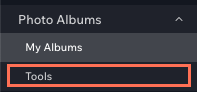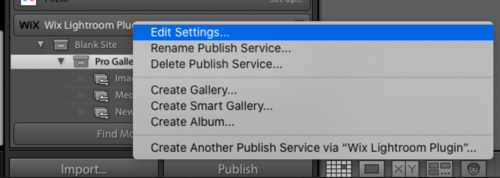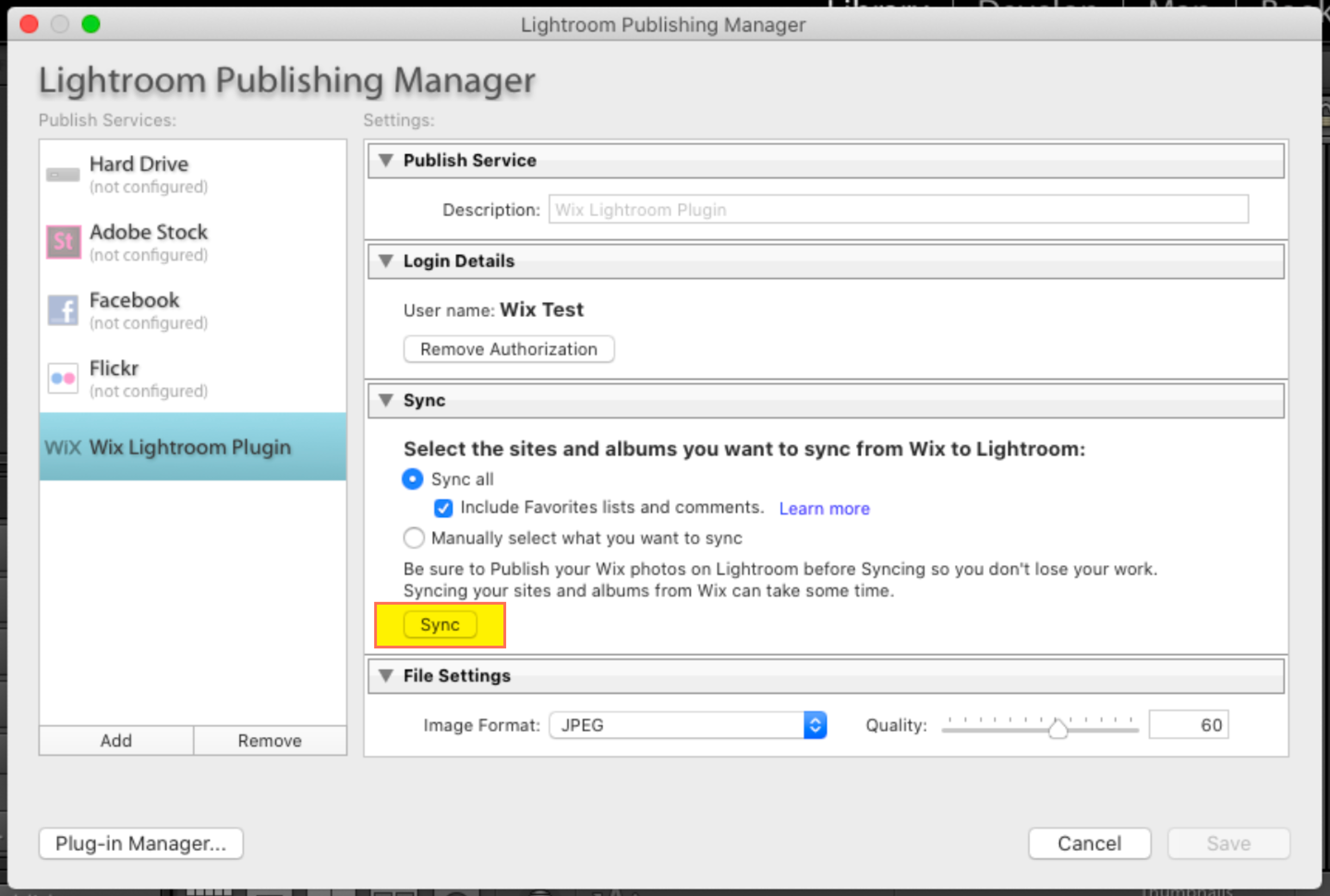Wix Fotoğraf Albümleri: Lightroom Classic'ten Fotoğraf Yükleme
3 dk.
Bu makalede
- 1. Adım | Wix Fotoğraf Albümleri eklentisini indirin
- 2. Adım | Eklentiyi Lightroom Classic'e yükleyin
- 3. Adım | Wix Fotoğraf Albümleri'ni yetkilendirin ve Lightroom Classic ile senkronize edin
- 4. Adım | Fotoğraflarınızı Lightroom üzerindenWix Fotoğraf Albümleri'nde yayınlayın
- SSS
Wix Fotoğraf Albümleri eklentisini kullanarak doğrudan Lightroom Classic'ten fotoğraf albümlerinize ve galerilerinize fotoğraf yükleyin.
Önemli:
Wix Fotoğraf Albümleri uygulaması, Wix App Market'ten kaldırıldı. Bu eklenti yalnızca sitenize Wix Fotoğraf Albümleri uygulamasını Nisan 2024'ten önce yüklediyseniz kullanılabilir.
1. Adım | Wix Fotoğraf Albümleri eklentisini indirin
Öncelikle ilgili eklentiyi indirmeniz gerekir. Eklentiyi ilk kez Wix kontrol panelinizden indirmeniz gerekir. Bunu yaptıktan sonra, Lightroom'a eklentiyi yüklemeniz gerekir. Güncellemeleri yalnızca eklenti Lightroom'a yüklendikten sonra yapabilirsiniz.
Nasıl Yapılacağını Göster
2. Adım | Eklentiyi Lightroom Classic'e yükleyin
Kontrol panelinizden Wix Fotoğraf Albümleri eklentisini indirdikten sonra Lightroom Classic'e yüklemeniz gerekir.
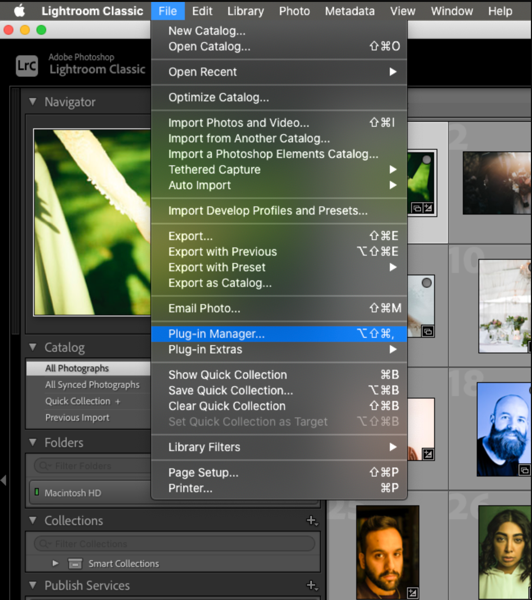
Nasıl Yapılacağını Göster
3. Adım | Wix Fotoğraf Albümleri'ni yetkilendirin ve Lightroom Classic ile senkronize edin
Artık iki uygulamayı yetkilendirebilir ve senkronize edebilirsiniz.
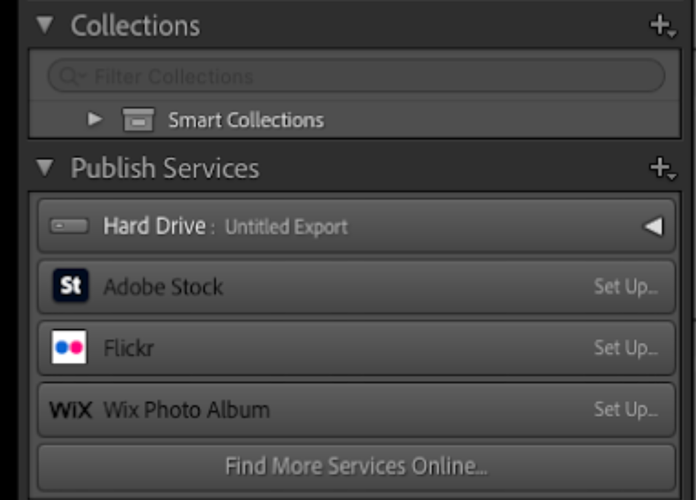
Nasıl Yapılacağını Göster
4. Adım | Fotoğraflarınızı Lightroom üzerindenWix Fotoğraf Albümleri'nde yayınlayın
Senkronizasyon tamamlandıktan sonra düzenleme ve yayınlama işlemlerine başlayabilirsiniz. Lightroom'dan görüntü yüklemeden önce Wix'te bir albüm veya galeri oluşturun. Albümünüzü (taslak olabilir) oluşturduktan sonra Lightroom'da görebilmeniz için senkronizasyon gereklidir.
Nasıl Yapılacağını Göster
SSS
Daha fazla bilgi edinmek için sorulardan birine tıklayın.
Lightroom'un hangi sürümünü yüklemem gerekiyor?
Lightroom'dan Wix'e bazı değişiklikler yaptım ama göremiyorum, ne yapmalıyım?
Çalışmalarımı Lightroom'a kaydetmem gerekir mi?
Lightroom'dan bir albümü veya siteyi silersem ne olur?
Wix Fotoğraf Albümleri uygulamasını Lightroom Classic ile senkronize ederken sorun mu yaşıyorsunuz?
Wix, fotoğraf lbümlerini Lightroom Classic ile senkronize etmeyle ilgili teknik sorunlar için destek sağlamaz. Görüntülerinizi senkronize etme konusunda sorun yaşıyorsanız lütfen Lightroom destek ekibiyle doğrudan web siteleri üzerinden iletişime geçin veya Lightroom Classic'teki senkronizasyon hakkında ek bilgi için yardım merkezinde arama yapın.